Уобичајени проблеми са меморијом на WordPress-у и како их решити
Као и било које друго решење отвореног кода, WordPress има своје предности и мане. Пружа изузетан ниво прилагодљивости и готово неограничене могућности за проширење. Међутим, решавање проблема, попут грешака, захтева одређено техничко знање. Ипак, са одговарајућим приступом, можете превазићи било коју грешку и у потпуности искористити моћ WordPress-а.
Током коришћења ваше WordPress странице, можете се сусрести са уобичајеном грешком која сигнализира да је прекорачено ограничење меморије. Овај проблем се јавља када ваш сајт троши више меморије него што је додељено на вашем серверу. Ова ситуација може имати негативан утицај, што резултира лошим корисничким искуством.
Грешке због ограничења меморије често се дешавају када ваш сајт има велики промет. Срећом, постоји велики број решења која могу исправити овај проблем, чак и ако сте нови у WordPress-у. Овај чланак ће вас провести кроз процес решавања проблема са ограничењем меморије на вашем WordPress сајту. На тај начин можете осигурати да ваш сајт ради ефикасно без застоја.
Најчешћи разлози за грешку са ограничењем меморије у WordPress-у
Грешка са ограничењем меморије је једна од најчешћих препрека са којима се сусрећу власници WordPress сајтова. Ова врста грешке може довести до тога да се ваше странице споро учитавају, да се урушавају или чак постају недоступне. Типично, грешка се приказује као: „Фатална грешка: Дозвољена величина меморије од 67108864 бајта је исцрпљена.“
Истражимо најчешће узроке ове грешке:
Компатибилност додатака и тема
WordPress додаци и теме омогућавају веб локацијама да интегришу нове функције и персонализују визуелни изглед. Међутим, понекад додаци и теме могу узроковати проблеме са компатибилношћу са верзијом WordPress-а коју користите. Ово може изазвати разне проблеме, укључујући грешке са ограничењем меморије.
На пример, додатак или тема могу трошити превише меморије у односу на меморију коју додељује сервер. За решавање овог проблема, можете деактивирати додатак или тему који изазивају ову грешку. Затим можете надоградити додатак или тему на најновију верзију. Додатно, потражите алтернативу која је компатибилна са вашом тренутном верзијом WordPress-а.
Велике базе података
У WordPress-у, проблеми са ограничењем меморије често су повезани са великим базама података. Како се повећава количина података ускладиштених на вашем сајту, расту и захтеви за меморијом за оптималан рад.
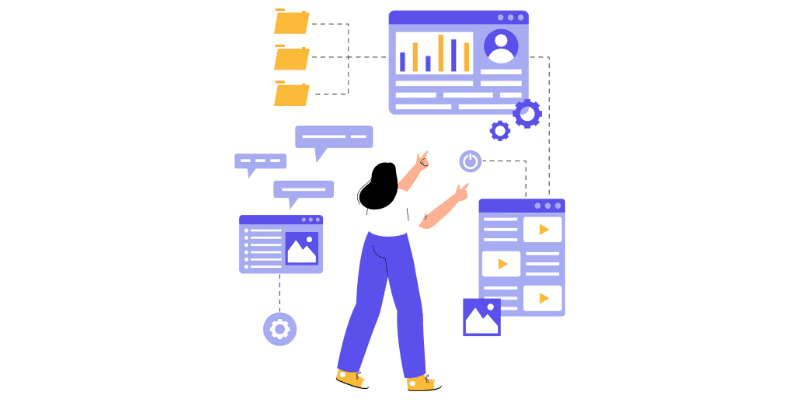
Када веб локација изводи обимне упите или обраду података, може премашити додељено ограничење меморије. Као резултат тога, грешка са ограничењем меморије ће се појавити на вашем WordPress сајту.
Једно решење за овај проблем може бити уклањање непотребних података као што су нежељени коментари и ревизије објава. За оптимизацију перформанси и коришћење меморије, можете користити додатак за кеширање, који може ефикасно смањити учесталост упита базе података.
Додаци који троше много ресурса
Коришћење додатака који захтевају значајну количину ресурса може потенцијално довести до прекорачења ограничења меморије у WordPress-у. Такви додаци захтевају значајне системске ресурсе, посебно при обради великих количина података или слика. Као последица тога, може се исцрпити меморија додељена серверу.
Једно могуће решење овог проблема је онемогућавање додатка који троши значајну количину ресурса. Такође, можете заменити додатак оним који мање оптерећује ресурсе вашег сервера. Друга могућност је повећање ограничења меморије додељене вашем сајту. Међутим, за ово је потребан приступ контролној табли вашег хостинга.
Неадекватни ресурси сервера
Грешка са ограничењем меморије је уобичајена када је ваш WordPress сајт хостован на дељеном серверу. Дељени хостинг значи да је више сајтова смештено на истом серверу. Овај распоред може довести до ограничене алокације ресурса сервера за сваку појединачну веб локацију.
Уколико дође до наглог скока промета на вашем сајту или ако користите додатак који тражи ресурсе, може премашити ограничење меморије коју је доделио сервер. Осим тога, застарели хардвер, недовољан простор на диску и ограничена ЦПУ или РАМ меморија могу такође допринети овој грешци.
За решавање овог проблема, можете смањити број додатака који се користе на вашем сајту. Међутим, ако вам је потребно више додатака да бисте покренули ваш сајт, размислите о избору плана хостинга који нуди више меморије. Надоградите на наменски сервер који пружа веће ресурсе и контролу над вашим сајтом.
Преоптерећени промет на веб локацији
Проблеми са ограничењем меморије могу настати када веб локација прими више захтева него што њен сервер може да обради. Као последица тога, веб локације са великим прометом се сусрећу са грешком, јер им је потребно више серверских ресурса за обраду повећаног броја захтева.
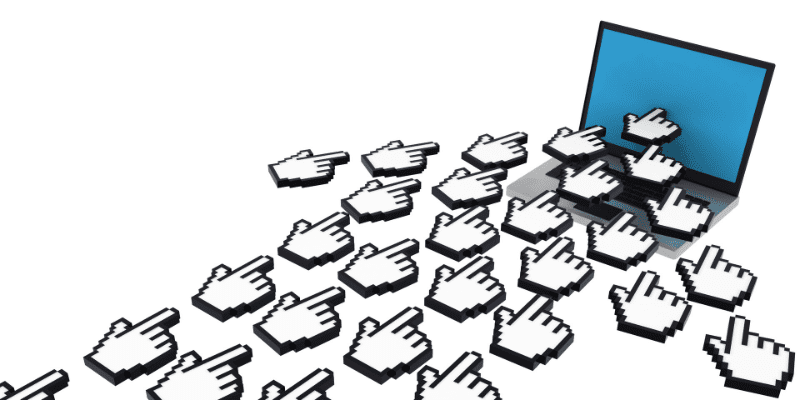
Велики промет такође доводи до проблема са упитима базе података, јер је за њих потребна значајна количина меморије. Сходно томе, сервер можда неће моћи да додели довољно меморије за повећани обим упита, што доводи до грешака у ограничењу меморије.
Да бисте се изборили са тим, можете побољшати ефикасност вашег сајта коришћењем мреже за испоруку садржаја (ЦДН). ЦДН ће помоћи у дистрибуцији садржаја вашег сајта преко различитих сервера. На тај начин, свако оптерећење на једном серверу ће се смањити.
Такође, коришћење додатака за кеширање може бити корисно за чување података који се често обрађују. Ово ће помоћи да се смањи број упита базе података потребних за извршавање сваког захтева. Неопходно је и одабрати план хостинга који нуди довољно ресурса за прилагођавање промету на вашем сајту.
Како проверити ограничење меморије ваше WordPress веб локације
Постоји неколико метода за проверу ограничења меморије на вашем WordPress сајту. Ево неких од тих метода које можете лако да користите:
#1. Из здравља WordPress сајта
Алат за здравље WordPress сајта је једноставан начин да проверите ограничење меморије вашег WordPress-а. Пружа преглед здравља сајта, као и друге детаље, као што је ограничење PHP меморије.
Да бисте приступили информацијама о здрављу сајта, прво идите на Tools > Site Health.
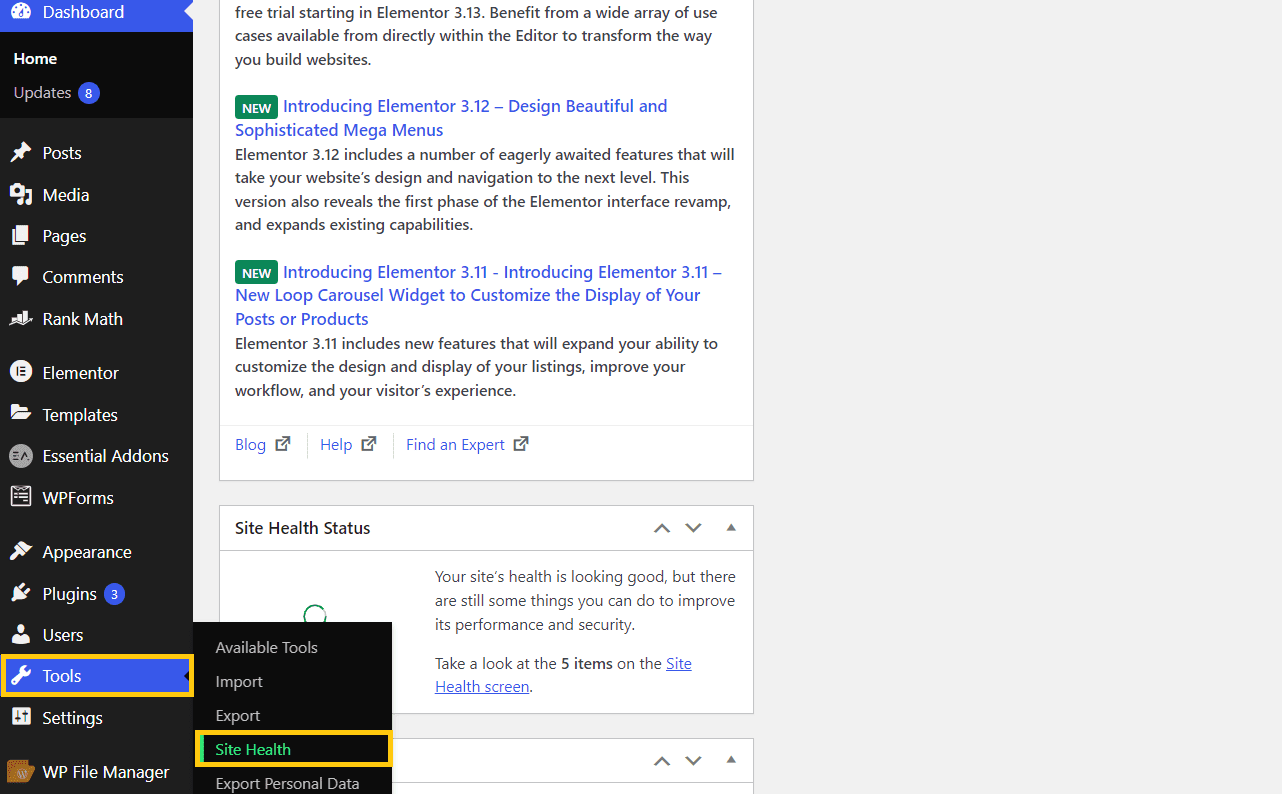
Сада кликните на картицу „Информације“ и скролујте надоле да бисте пронашли опцију „WordPress константе“.
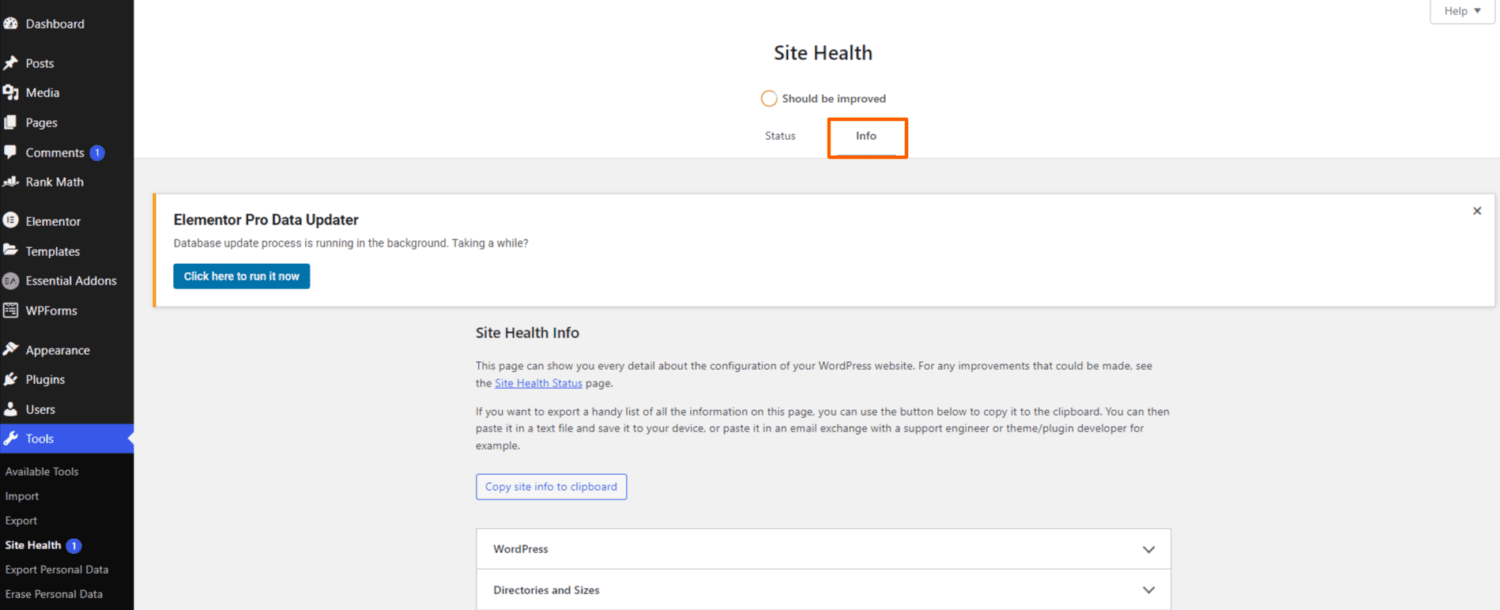
Кликните на опцију „WordPress константе“, која ће открити детаље о деловима који су учитани.
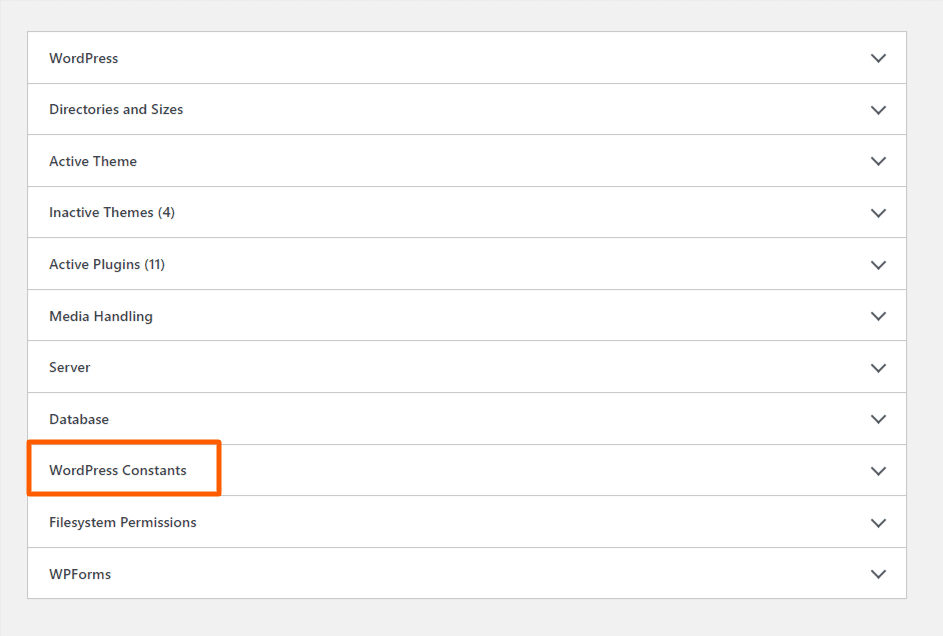
Овде ћете добити информације везане за ваш WP_MEMORY_LIMIT, који дефинише ограничење меморије.
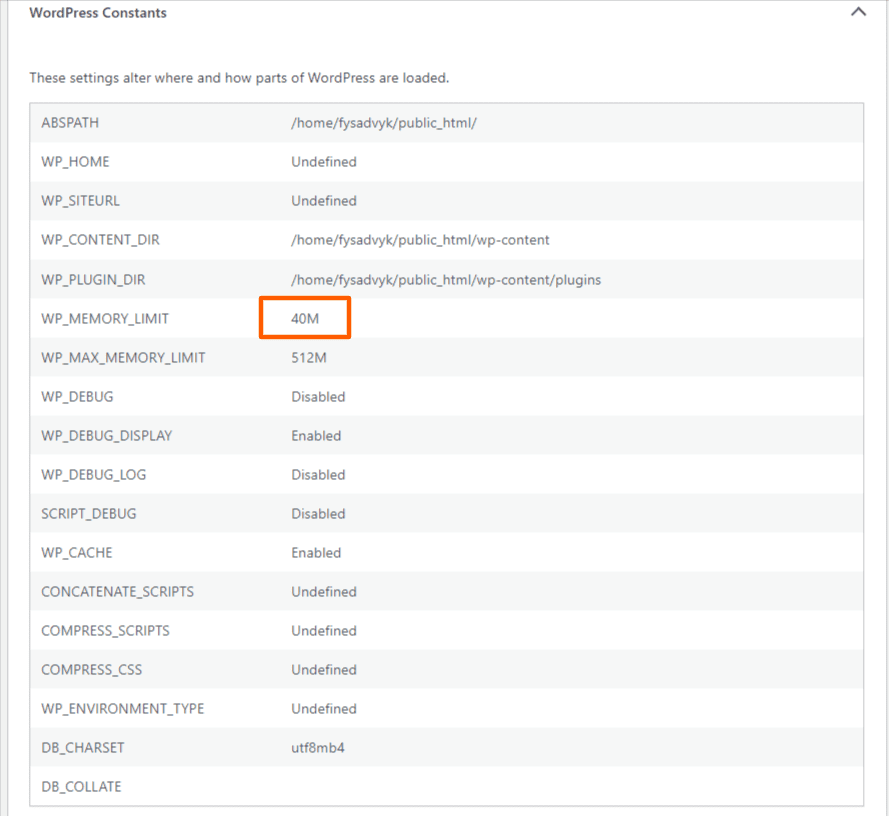
Ако је додељено ограничење меморије недовољно или мање од 32М, потребно је да повећате меморију. Постоји више метода за повећање овог ограничења меморије, о чему ћемо ускоро говорити.
#2. Истраживање датотеке wp-config.php
Ограничење меморије WordPress-а можете видети и отварањем датотеке wp-config.php. Да бисте добили датотеку, потребно је да пронађете основни директоријум вашег WordPress сајта. За то можете инсталирати једноставан WordPress додатак за управљање датотекама на својој контролној табли, као што је File Manager.
Након што инсталирате и активирате додатак, кликните на WP File Manager и кликните на прву опцију да бисте отворили листу датотека.
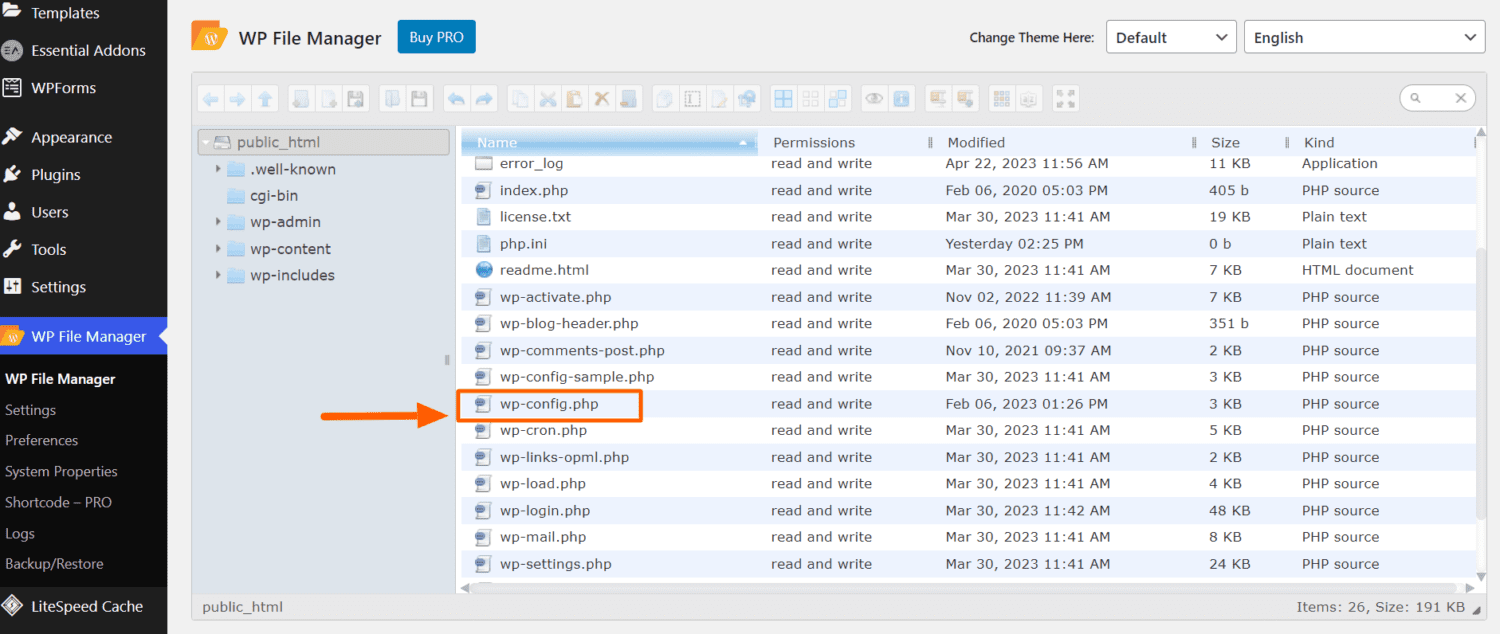
Са листе датотека, кликните десним тастером миша на wp-config.php, а затим кликните на „Отвори у уређивачу кода“. Сада пронађите код define('WP_MEMORY_LIMIT', '256M');. Овај код дефинише максималну количину меморије додељену вашем WordPress сајту.
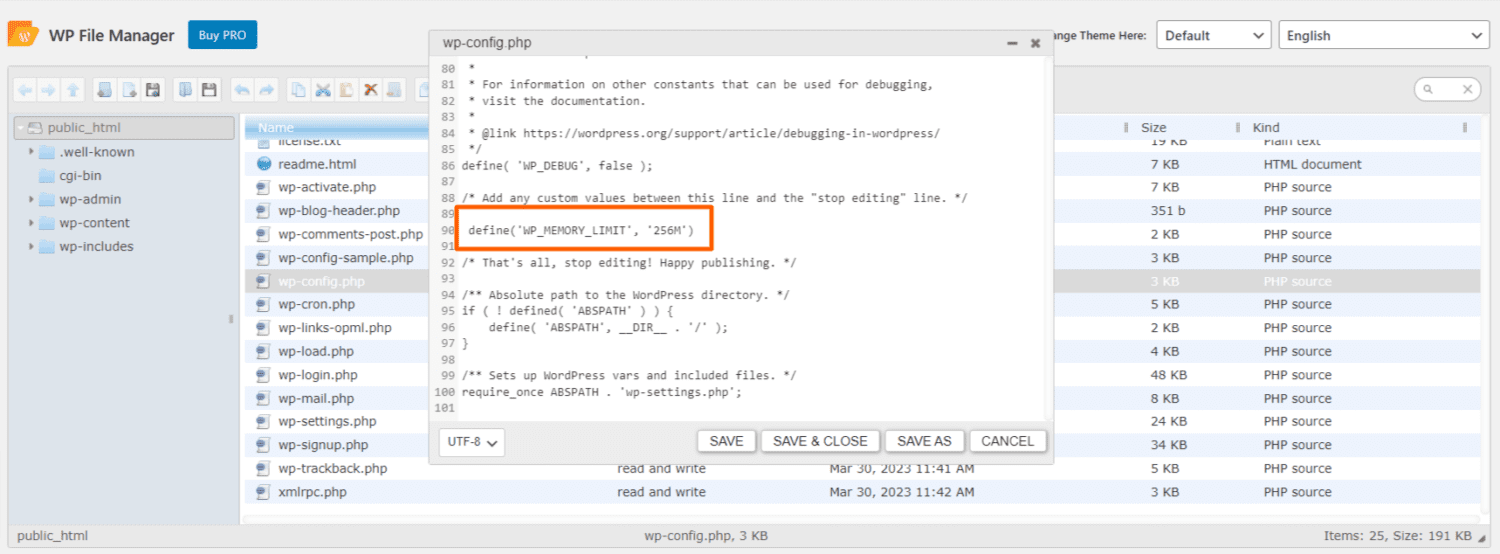
Ограничење меморије у овом примеру је постављено на 256MB, што се може мењати. Важно је запамтити да се овај код мора додати на локацију назначену на слици. Ако линија није присутна у датотеци wp-config.php, можете је додати ручно. Међутим, не заборавите да сачувате промене пре изласка.
#3. WordPress хостинг налог
Увек можете да проверите ограничење меморије вашег WordPress-а са налога за хостовање WordPress сајта или cPanel-а. Прво се пријавите на свој хостинг налог, пријавите се на свој cPanel и кликните на „File Manager“.
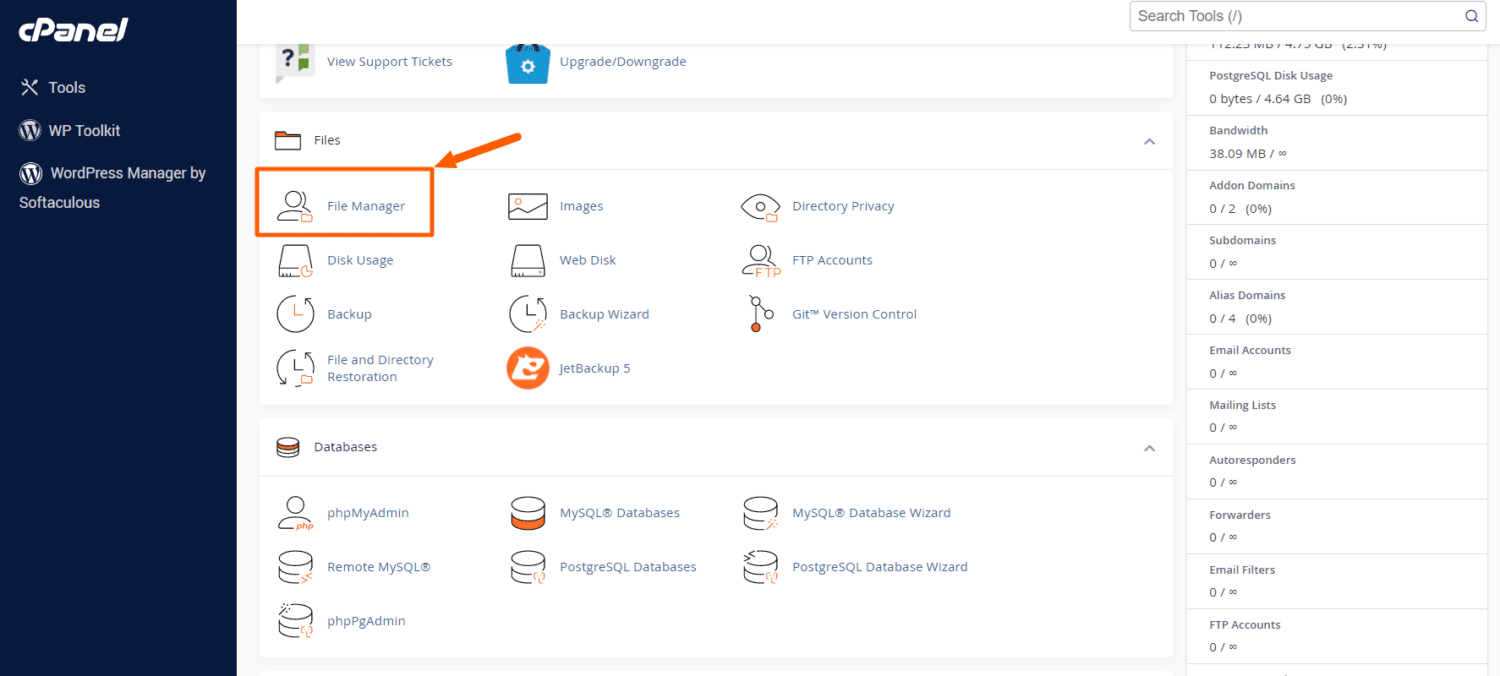
Сада двапут кликните на „public_html“, што ће отворити листу датотека.
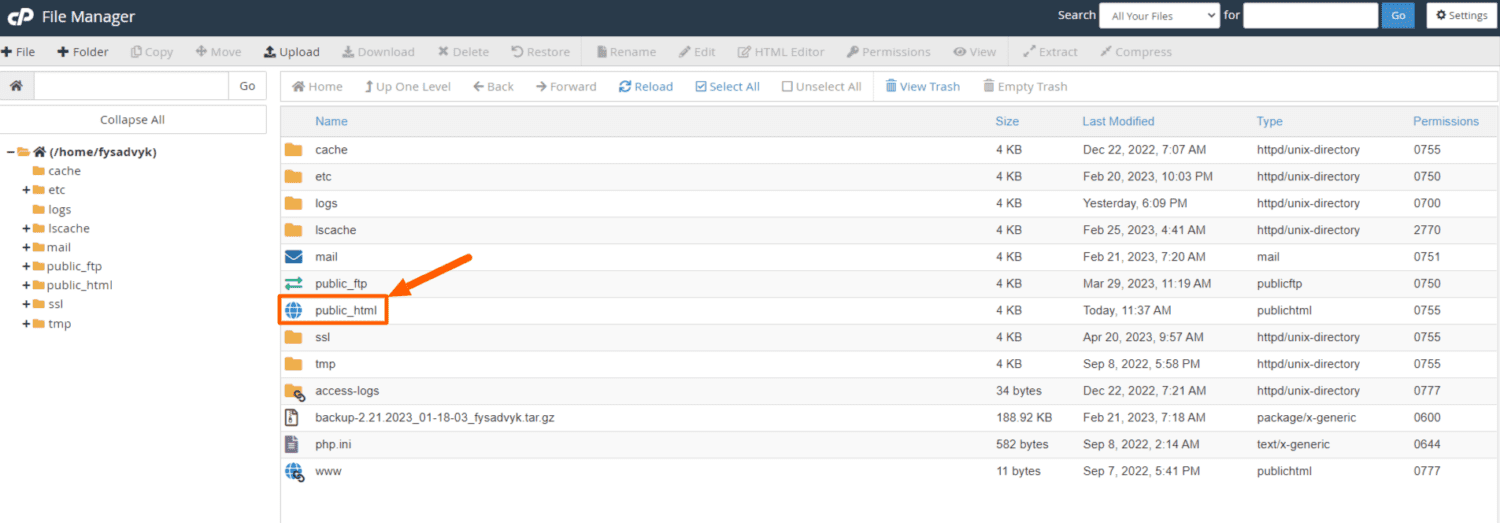
На овој листи датотека, пронаћи ћете датотеку wp-config.php коју можете прегледати, а чак и уређивати.
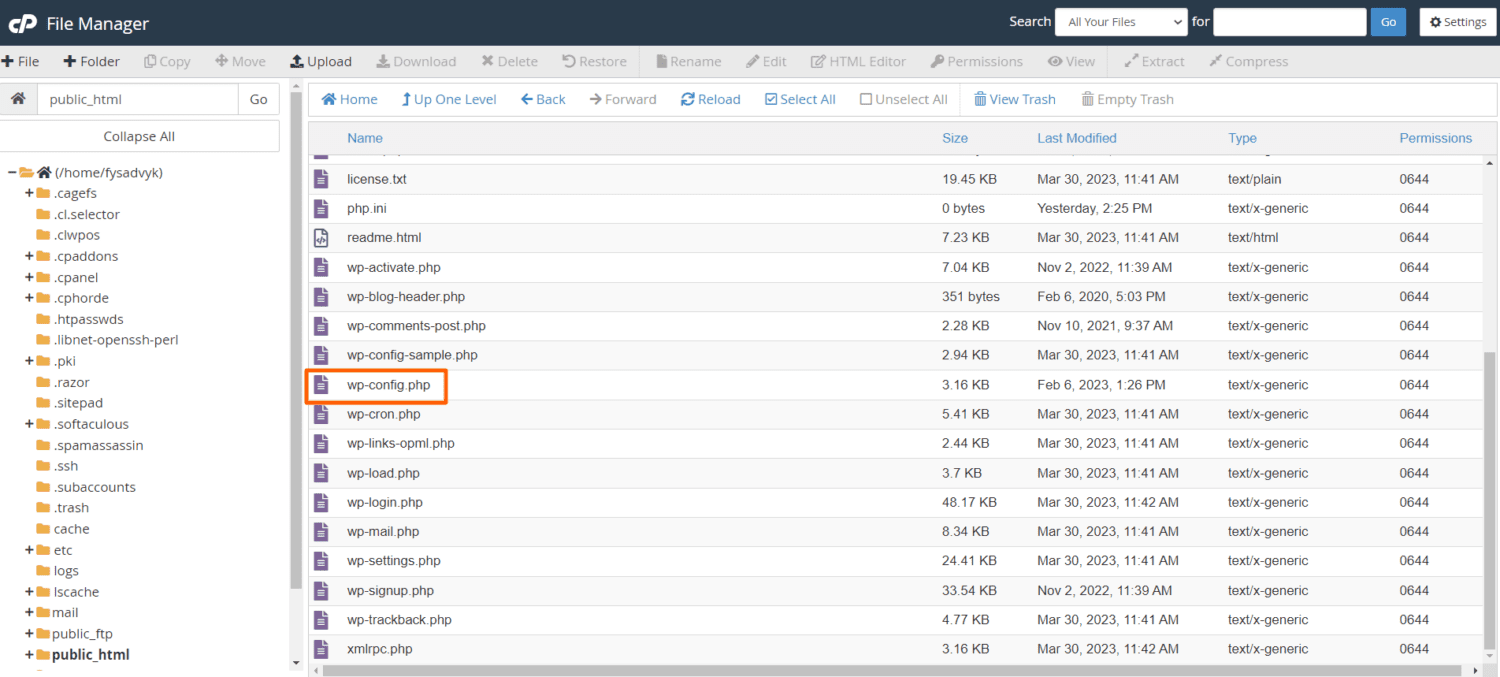
Сада кликните десним тастером миша и погледајте датотеку да бисте проверили ограничење меморије ваше WordPress веб локације.
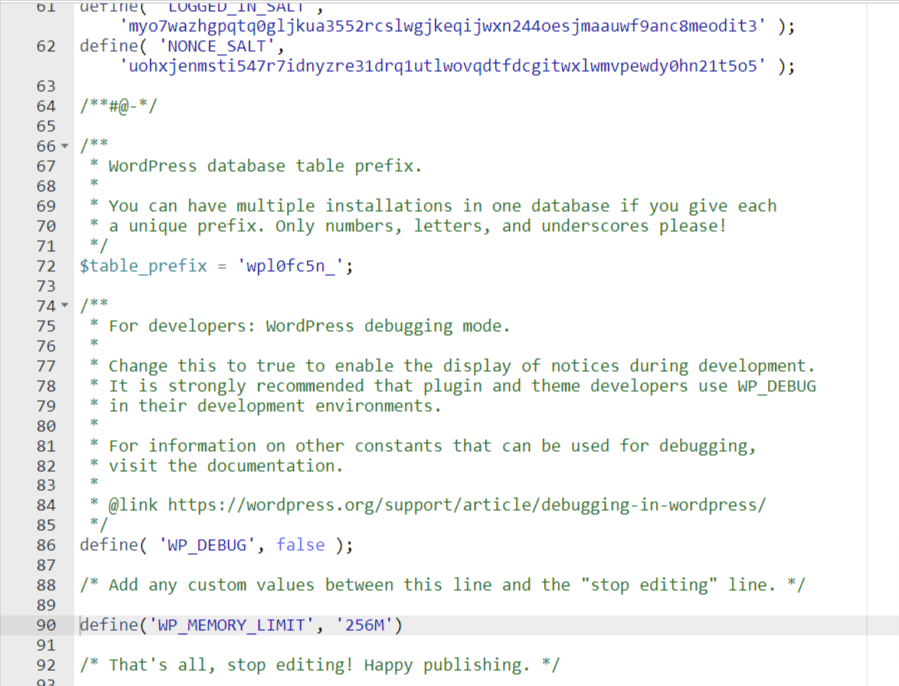
Ако не можете да пронађете ограничење WordPress меморије за свој сајт, препоручујемо да контактирате свог провајдера хостинга. Они ће моћи да вам пруже тренутно ограничење WordPress меморије и PHP ограничење вашег сајта. Међутим, за ову сврху је обично неопходно да пошаљете тикет за подршку или имејл свом провајдеру хостинга.
Сада када знате где да пронађете ограничење меморије вашег WordPress сајта, време је да научите како да га повећате.
Како поправити грешку са ограничењем меморије WordPress-а
Ако сте спремни да поправите грешку са ограничењем меморије WordPress-а, следите ове кораке:
#1. Направите резервну копију вашег WordPress сајта
Резервна копија података ваше веб локације је неопходна пре него што направите било какве промене на вашем WordPress сајту. У случају да нешто крене наопако током уношења измена, можете лако да се вратите у претходно стање вашег сајта. Прођите кроз следеће кораке да направите резервну копију ваше WordPress странице:
- Користите додатак за резервну копију, као што је UpdraftPlus, Duplicator, Jetpack.
- Користите услуге резервних копија у облаку, као што су Google Drive и Amazon S3.
- Ручно извезите базу података вашег WordPress сајта.
- Питајте свог хостинг провајдера за резервне услуге.
Ако користите додатак, процес прављења резервне копије је једноставан, јер можете да вратите промене у било ком тренутку. Поред тога, уз аутоматизоване резервне копије у реалном времену, увек штитите свој сајт од изненадних промена.
#2. Уредите датотеку wp-config.php
Као што смо раније споменули, ограничење меморије је дефинисано у датотеци wp-config.php вашег сајта. Стога, требало би да почнете са њом да бисте решили проблем са ограничењем меморије. Ево корака које можете пратити да бисте уредили датотеку wp-config.php:
1. Пријавите се на cPanel или FTP клијент вашег WordPress сајта и пронађите датотеку wp-config.
2. Додајте доле наведени код пре реда који каже: „То је све, престаните са уређивањем!“: define('WP_MEMORY_LIMIT', '256M');

3. Пре изласка, сачувајте све промене, а затим освежите сајт да бисте видели да ли је проблем са ограничењем меморије решен.
Уколико се грешка настави, морате да покушате са другим приступом.
#3. Уредите ограничење меморије у датотеци php.ini
У случају да не можете да решите проблем са ограничењем меморије преко wp-config.php, можете користити датотеку php.ini. Са овом датотеком можете проширити ограничење меморије, а чак и конфигурисати разне друге опције за WordPress. Пратите ове кораке да бисте конфигурисали датотеку php.ini:
- Пријавите се на свој cPanel, а затим пронађите фолдер „public_html“ и двапут кликните да бисте ушли.
- У фолдеру public_html пронаћи ћете датотеку php.ini коју треба да уредите.
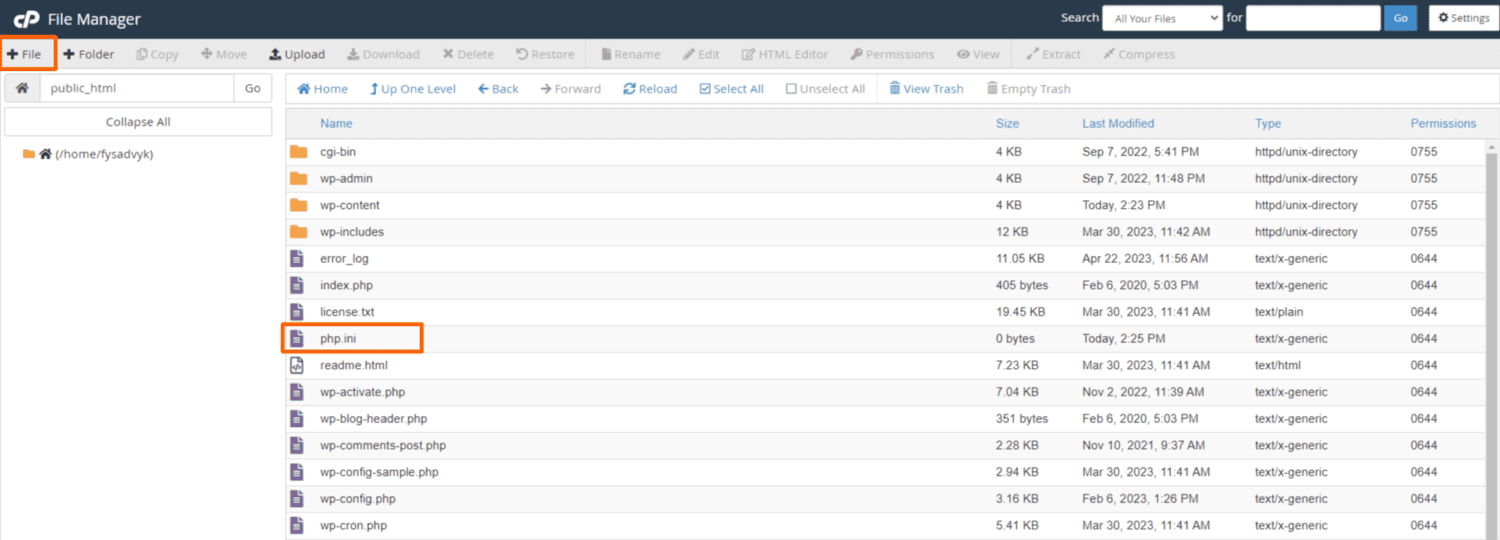
- Ако не видите датотеку php.ini у фолдеру public_html, можете је креирати. Да бисте креирали датотеку php.ini, кликните на опцију „Датотека“ и креирајте је ручно.
- Унутар датотеке php.ini можете уметнути следеће редове кода да бисте променили ограничење меморије и још много тога.
upload_max_filesize = 256M post_max_size = 256M memory_limit = 256M file_uploads = On upload_max_filesize = 128M max_execution_time = 300 max_allowed_packet_size = 524288000
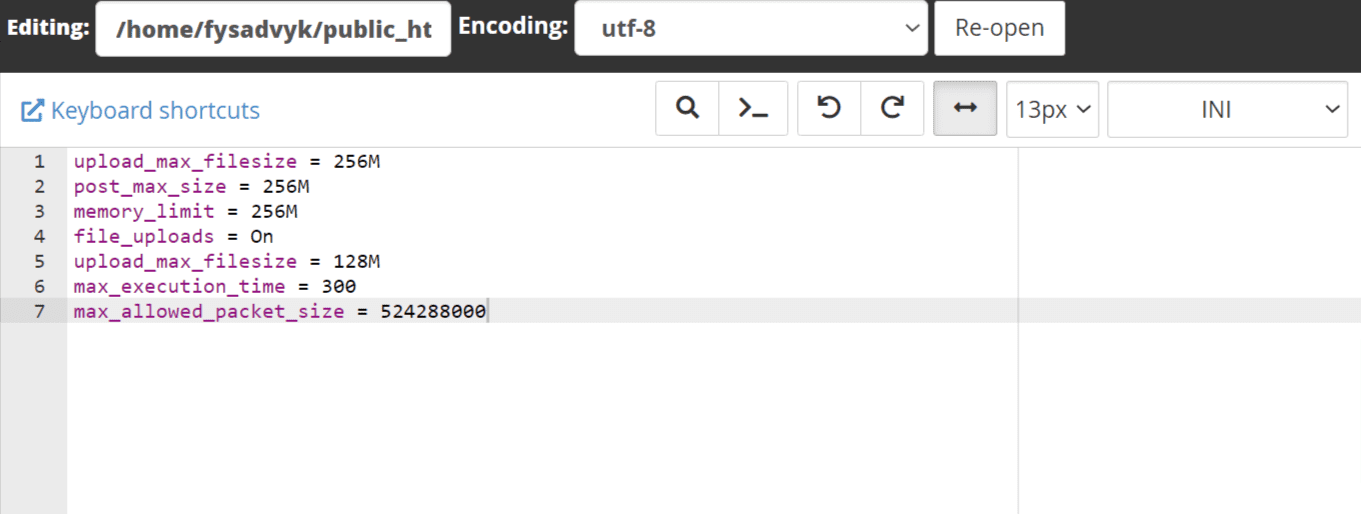
Напомена: потребно је само да додате memory_limit = 256M у датотеку. Остали кодови се користе за различите сврхе.
#4. Уредите ограничење меморије користећи .htaccess датотеку
Уколико и даље имате проблема са ограничењем меморије на вашем WordPress сајту, прођите кроз следеће кораке да бисте га решили:
- Пријавите се на свој cPanel и уђите у фолдер „public_html“.
- Пронађите .htaccess датотеку у фолдеру.
- Подразумевано, датотека .htaccess није видљива. Можете је учинити видљивом кликом на дугме за подешавања и чекирањем опције „Прикажи скривене датотеке“.
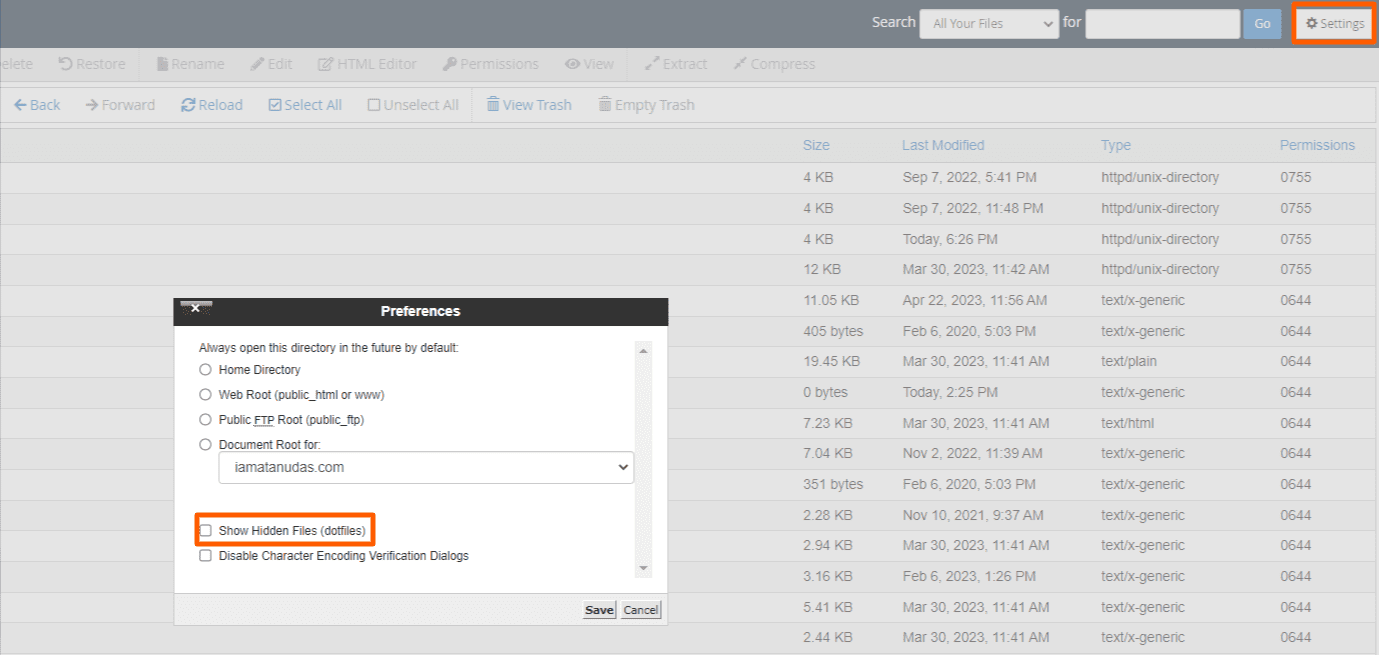
- Након што сачувате подешавања, приступите датотеци .htaccess и унесите следећи код:
php_value max_input_vars 5000 php_value max_execution_time 300 php_value post_max_size 128M php_value upload_max_filesize 128M php_value memory_limit 256M
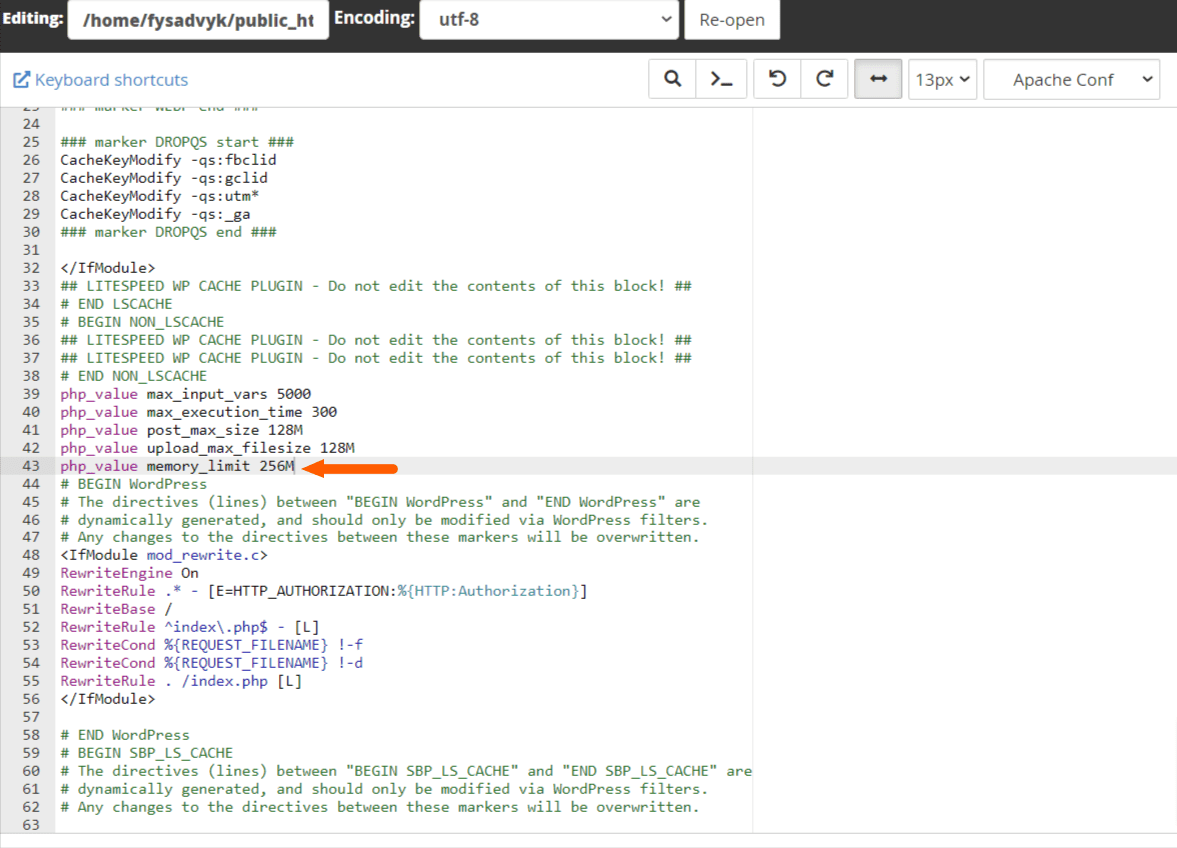
Напомена: потребно је само да додате php_value memory_limit 256M у датотеку.
#5. Обратите се свом провајдеру хостинга
Ако се и даље суочавате са проблемом ограничења меморије, крајње је време да контактирате свог провајдера услуга хостинга. Прво би требало да проверите ограничење меморије које је доделио ваш хостинг провајдер. Требало би да проверите своју контролну таблу за хостинг, где можете пронаћи ограничење додељене меморије за вашу веб локацију.
Ако сте достигли максимално ограничење меморије вашег сајта, онда је време да размислите о другачијем плану хостинга. Можете питати свог хостинг провајдера о различитим пакетима које нуде. Затим можете надоградити на други план или чак изабрати бољег провајдера хостинга.
Неки од најбољих провајдера хостинга су Hostinger, Bluehost, WP Engine, HostGator, итд. Такође, можете избећи дељени план хостинга и надоградити на виртуелне приватне сервере (VPS) или хостинг у облаку. На тај начин, можете добити више меморијских ограничења и ресурса за ваш WordPress сајт.
Најбоље праксе за избегавање грешке са ограничењем меморије у будућности
Као власник WordPress сајта, суочавање са проблемом ограничења меморије може бити фрустрирајуће. Међутим, постоје кораци које можете предузети да бисте избегли овај проблем у будућности. Ево најбољих пракси које треба да следите и спречите овај проблем:
- Увек надограђујте ваш WordPress сајт на најновију верзију.
- Редовно ажурирајте додатке и теме вашег сајта.
- Бирајте и инсталирајте лагане теме и додатке.
- Оптимизујте своју базу података редовно да бисте уклонили непотребне податке.
- Користите додатке за кеширање да бисте смањили учесталост упита базе података.
- Користите мрежу за испоруку садржаја (ЦДН) да бисте смањили оптерећење серверских ресурса.
- Надоградите на бољи пакет који нуди ваш провајдер хостинга.
- Пређите на познатијег или бољег провајдера хостинга.
- Избегавајте директно отпремање великих фајлова на сајт.
Резиме
Грешке са ограничењем WordPress меморије могу изгледати као застрашујући проблем за решавање. То може изазвати лоше корисничко искуство за власнике сајтова и угрозити укупну ефикасност веб локације. Међутим, након што прођете кроз овај водич, моћи ћете лако да га превазиђете и осигурате да ваш сајт ради без проблема.
Можда ћете такође бити заинтересовани да прочитате о овим врхунским WordPress платформама за хостовање за веб локације са великим прометом како бисте избегли ове проблеме.